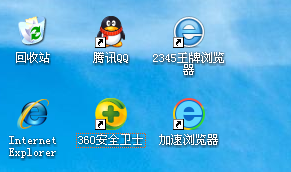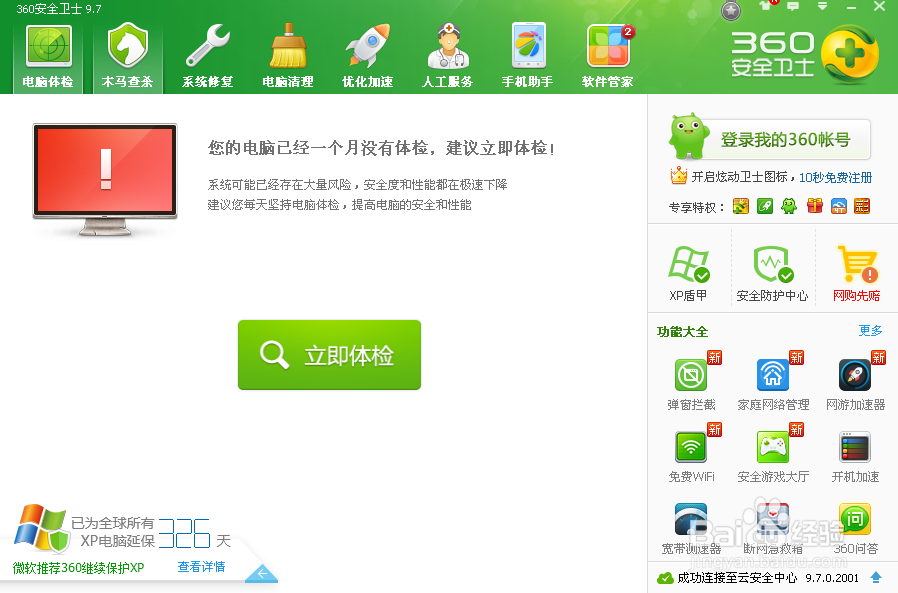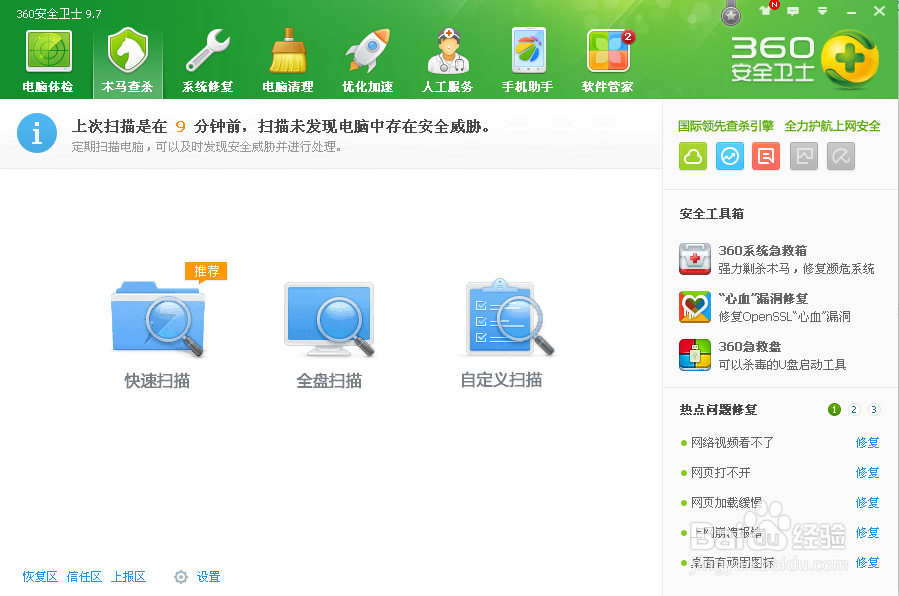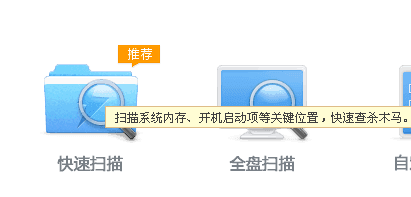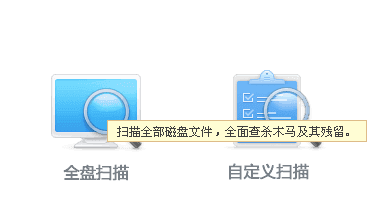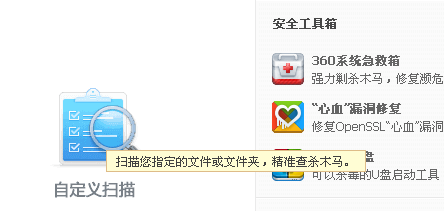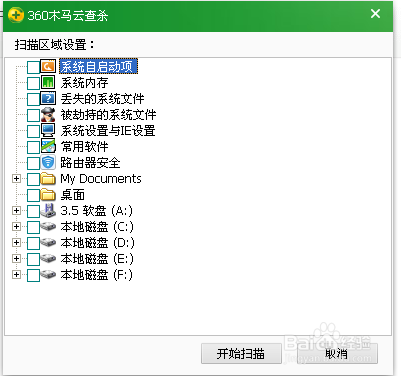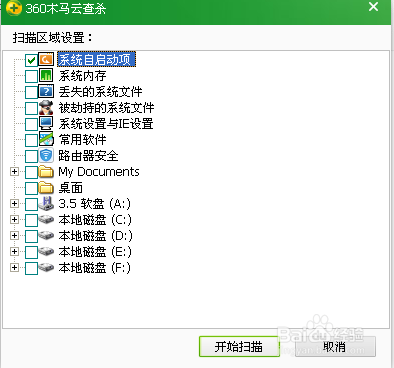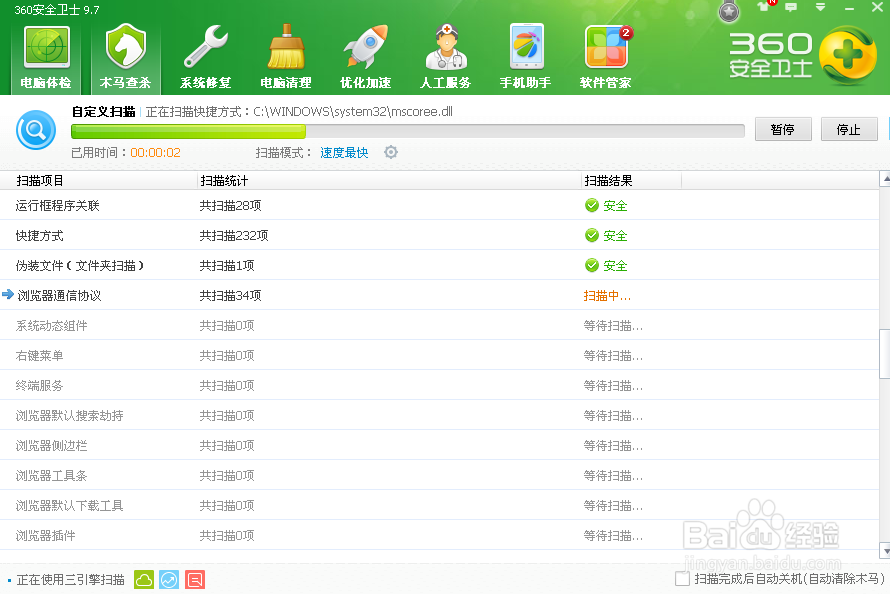怎么用360安全卫士进行木马查杀
1、在桌面上找到“360安全卫士”软件。
2、鼠标左键点击打开之。
3、在软件界面的左上角找到“木马查杀”,并点击之,出现如下三个选项:
4、点击快速扫描,则扫描系统内存、开机启动项等关键位置,快速查杀木马。
5、鼠标左键点击之,显示如下界面,直至完成进度。
6、点击全盘扫描,则扫描全部磁盘文件,全面查杀木马及其残留。
7、鼠标左键点击之,显示如下界面,直至完成进度。
8、点击自定义扫描,则扫描指定文件或文件夹,精准查杀木马。
9、鼠标左键点击之,显示如下界面。
10、在该界面中选择扫描区域。
11、鼠标左键点击“开始扫描”,显示如下界面,直至完成进度。
12、以上就是查杀木马的三种选择。
声明:本网站引用、摘录或转载内容仅供网站访问者交流或参考,不代表本站立场,如存在版权或非法内容,请联系站长删除,联系邮箱:site.kefu@qq.com。
阅读量:69
阅读量:96
阅读量:59
阅读量:46
阅读量:90